Mac'te Boşaltılmış Çöp Kutusundan Silinen Dosyaları Kurtarmak İçin 5 Yöntem | 2023 Rehberi
Yayınlanan: 2023-01-15Mac'inizdeki gereksiz dosyalardan kurtulmak zaman zaman yaptığımız bir şeydir. Ve dürüst olalım, hepimiz hayatımızda en az bir kez, bir dosyaya ihtiyacımız olmadığını hissettiğimizde ve onu sildiğimizde, ancak daha sonra o dosyaya ihtiyaç duyduğumuz o anı yaşadık. Şimdi tek yapmanız gereken, " Çöp mac dosyaları nasıl kurtarılır ?" Eğer durum buysa, o zaman yalnız değilsin.
Ancak, çöp kutunuzu boşalttıktan sonra bile Mac'teki çöpleri kurtarmak istiyorsanız, o zaman size yardımcı oluruz. Burada, silinen dosyaları Mac'te boşaltılan çöp kutusundan kurtarmanın beş yöntemini tartışacağız.
Bölüm 1: Mac'te Çöp Kutusu Nasıl Bulunur ?
Mac'te boşaltılan çöpü kurtarmak istiyorsanız, Çöp Kutusu'nu bulmalısınız. Dock'un sonunda Çöp Kutusu'nu keşfedeceksiniz. Çöp Kutusu simgesi bir çöp kutusuna benzer, ancak kullandığınız macOS sürümüne bağlı olarak farklılık gösterebilir.

Çöp Dock'tan kaldırılamasa da simgenin geçici olarak kaybolabileceği zamanlar olabilir. Dock'ta Çöp Kutusu'nu bulamıyorsanız, Çöp Kutusu'nu bulabileceğiniz yollardan bazıları aşağıda verilmiştir.
Konum 1: Masaüstü Simgesi
Çöp Kutusu'na erişmenin ilk yolu, Çöp Kutusu Klasörünü masaüstünüze eklemektir. İşte bunu nasıl yapabileceğiniz:
- Terminali açın. Bunu, Launchpad'e gidip arama alanına Terminal yazarak yapabilirsiniz.
- Terminal penceresinde, “In -s ~/.Trash ~/Desktop/Trash” komutunu yazın ve dönüşe basın.
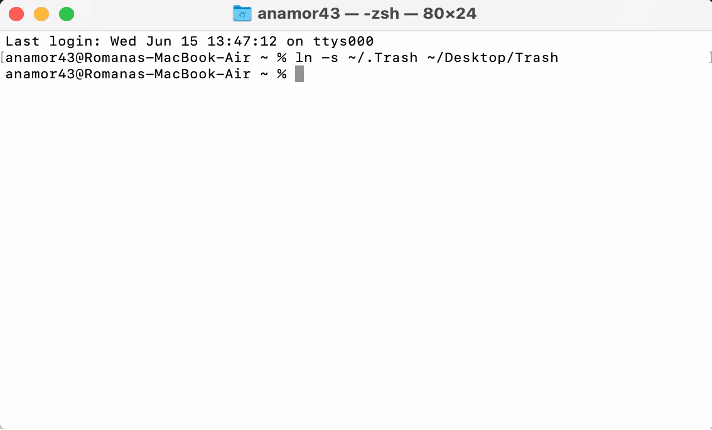
- Ardından, Mac'inizin masaüstüne gidin ve Çöp Kutusu adlı normal görünümlü bir klasör arayın.
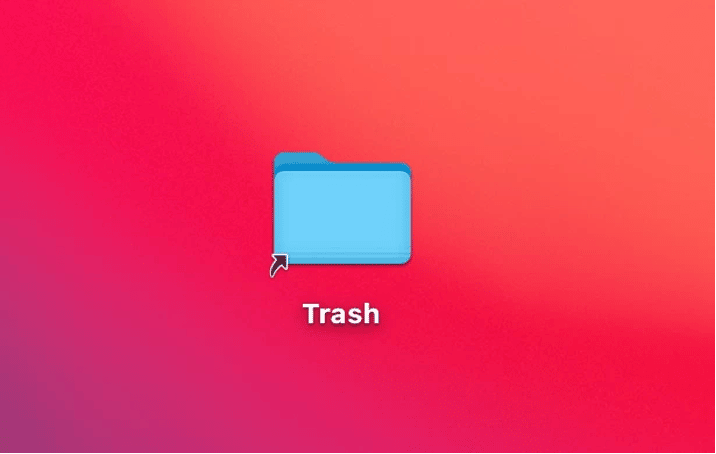
Konum 2: Bulucu
Çöp Kutusu'nu bulmak için kullanabileceğiniz başka bir yöntem de Finder'ı kullanmaktır. Bunu şu şekilde yapabilirsiniz:
1. Finder'ı Başlatın
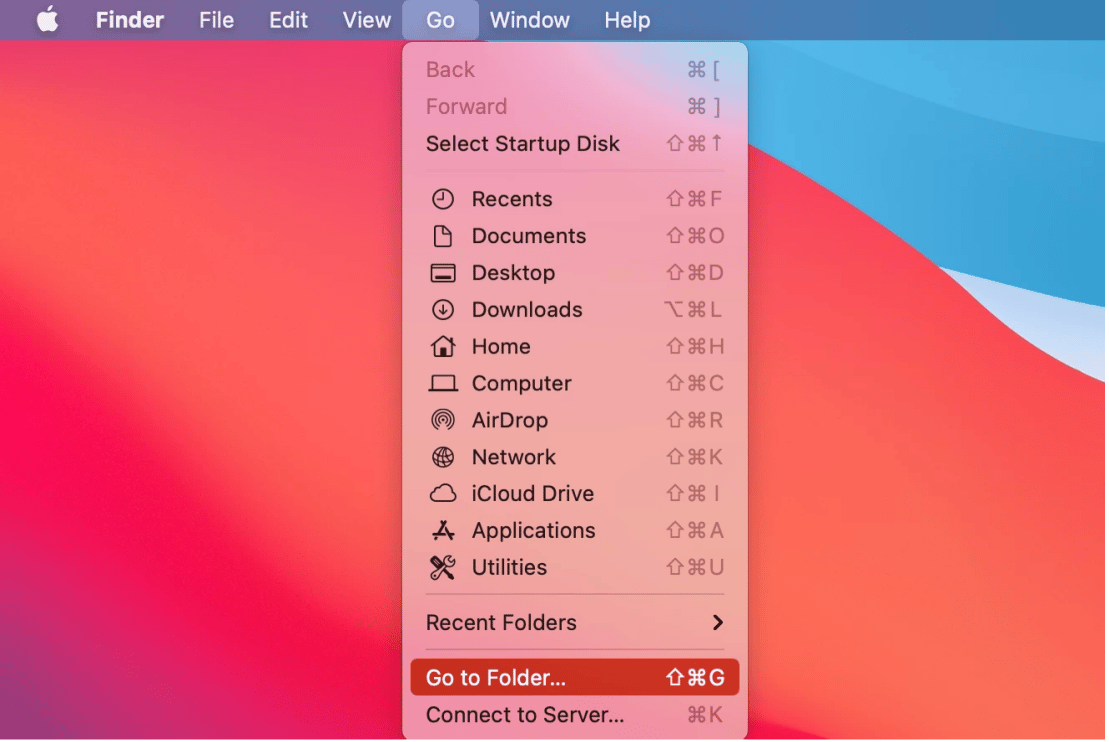
2.Ardından, üst menüde "Git"e ve ardından "Klasöre Git"e gidin. Command + Shift + G tuşlarına da basabilirsiniz.
3.Arama alanına “~/.Trash” yazın ve “Git”e basın.
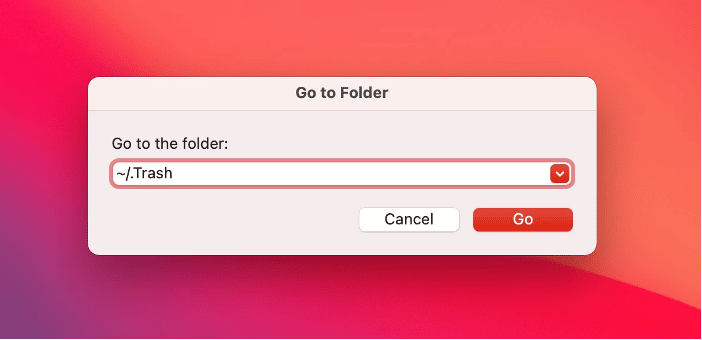
Konum 3: Terminal
Metin tabanlı uygulamaları yönetebiliyorsanız, bu yöntem tam size göre. Ve işte ayrıntılı işlem adımları:
- Terminali açın. Bunu, Launchpad'e gidip arama alanına Terminal yazarak yapabilirsiniz.
- Terminal penceresine “cd.Trash” yazın ve Return tuşuna basın.
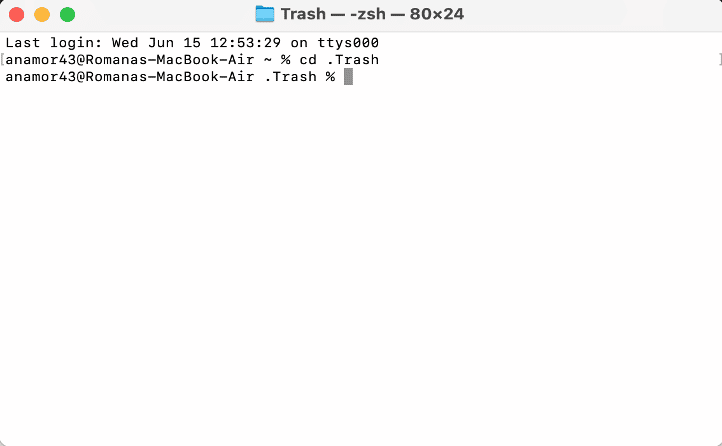
3. “ls -al ~/.Trash” yazın ve Geri Dön tuşuna basın. Bastıktan sonra, şu anda Çöp Kutusu'nda bulunan dosyaları görüntüleyebilirsiniz.
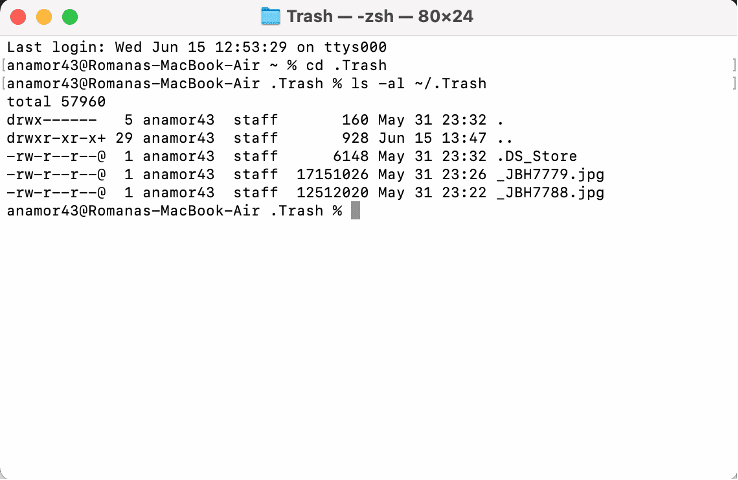
Bölüm 2: Silinmiş Dosyaları macOS Ventura'da Boşaltılmış Çöp Kutusundan Nasıl Kurtarırım?
Yöntem 1: Profesyonel Veri Kurtarma Yazılımını Kullanarak macOS Ventura'daki Çöp Dosyalarını Kurtarın(Video Eğitimi Dahildir)
Mac'teki dosyaları çöp kutusundan kurtarmak istiyor ancak herhangi bir güçlükle karşılaşmak istemiyorsanız bu yöntem tam size göre. Ayrıca, manuel tarama karmaşık ve teknik olabilir ve zamandan tasarruf etmek ve verimli bir şekilde kurtarma yapmak istiyorsanız, 4DDiG kullanılacak yazılımdır.
4DDiG ile aşağıdakileri yapabilirsiniz:
- Mac'inizde biçimlendirilmiş, silinmiş veya basitçe kaybolmuş dosyaları kurtarın.
- Silinen dosyaları sabit sürücülerden ve harici depolama aygıtlarından geri yükleyin ve hatta çalışmayan, çöken veya arızalanan bir MacBook'tan kurtarın.
- Verileri kurtarmak için 4DDiG kullandığınızda SIP'yi devre dışı bırakmanıza gerek yoktur.
- 4DDiG ile veri kurtarma oranı yüksektir ve %100 güvenlidir.
- macOS Big Sur, macOS Ventura ve diğerleri dahil çoğu Mac OS'yi destekler.

4DDiG hakkında daha fazla bilgi edinmek ister misiniz? Silinen dosyaları kurtarmak için nasıl kullanabileceğinize dair hızlı bir kılavuz:
Adım 1: 4DDiG'yi resmi web sitesinden indirin ve kurun. Ve dosyaları kurtarmak istediğiniz konumu seçin.
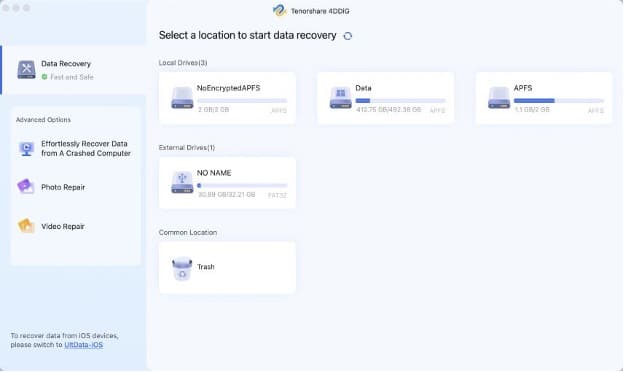
Adım 2: "Tara" düğmesine tıklayın ve 4DDiG kaybolan veya silinen dosyaları arayacaktır, bu işlem birkaç dakika sürebilir. Dosyalarınızı bulamazsanız, tekrar aramak için “Derin Tarama”ya tıklayın. Tarandıktan sonra, kayıp dosyalarınızı "Dosya Görünümü" veya "Ağaç Görünümü" aracılığıyla görüntüleyebilirsiniz.
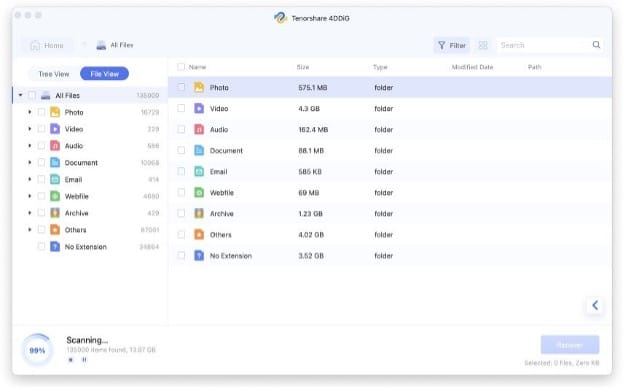
Adım 3: Kurtarabileceğiniz dosyaları seçin ve “Kurtar” düğmesine basın. “Kurtar” düğmesine bastıktan sonra, dosyanız başarıyla kurtarılmalıdır ve onu görüntüleyebilirsiniz!
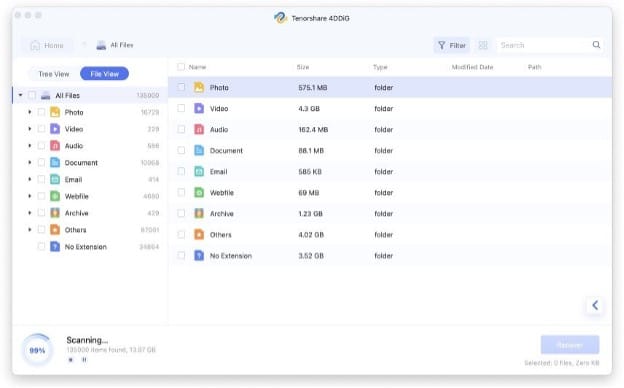
Yöntem 2: Yanlışlıkla Boşaltılmış Bir Çöp Kutusunu Alma macOS Ventura, Mac'te iCloud'dan
Herhangi bir profesyonel yazılım kullanmadan silinen çöpleri geri almak istiyorsanız, kullanabileceğiniz ilk seçenek iCould'u içerir. iCloud'da yedekleme olup olmadığını kontrol edebilirsiniz ve bunu şu şekilde yapabilirsiniz:
- iCloud.com'da oturum açarak başlayın
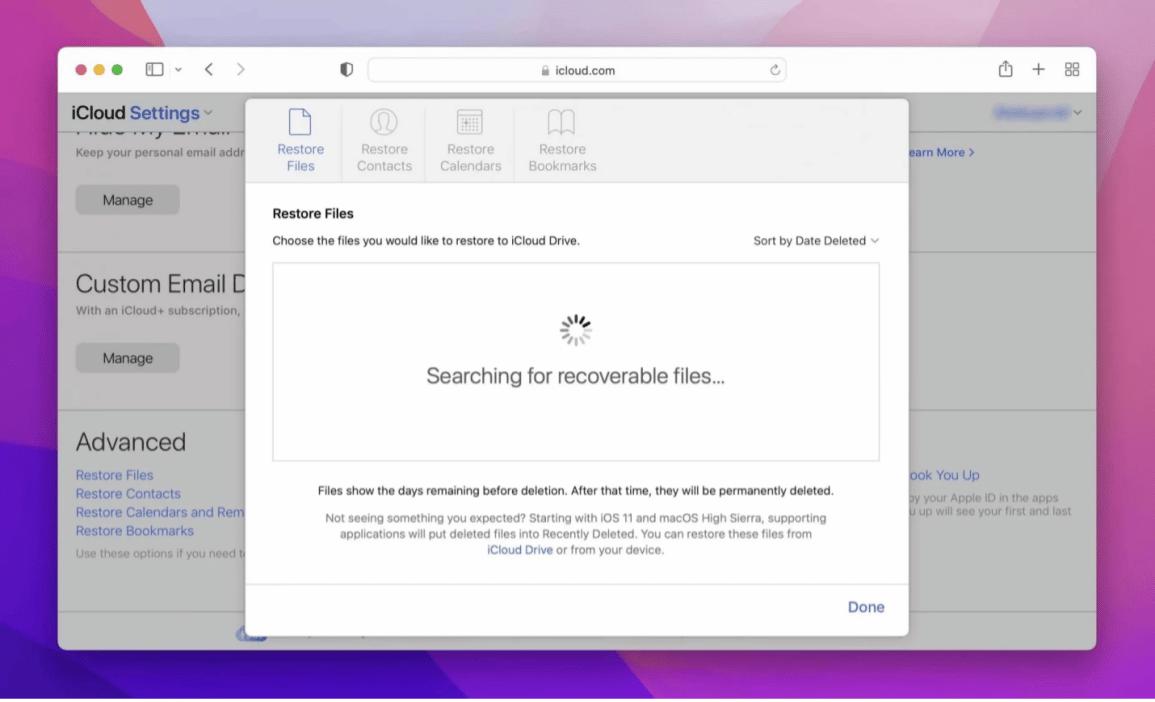
- iCloud Ayarları Web Uygulamasına erişmek için “Dişli” simgesine tıklayın.
- Aşağıya doğru kaydırın ve "Dosyaları Geri Yükle"yi tıklayın.
- Geri yükleyebileceğiniz dosyaları seçin ve "Geri Yükle"yi tıklayın.
Yöntem 3: Mac'te Time Machine aracılığıyla Silinen Dosyaları Boşaltılmış Çöp Kutusundan Geri Yükleyin.
Tartışacağımız aşağıdaki yöntem, Mac'inizde önceden yüklenmiş bir kurtarma aracı olan Time Machine'in kullanılmasını içerir. Time Machine'i kullanarak dosyaları kurtarmak istiyorsanız, bunu nasıl yapacağınız aşağıda açıklanmıştır:
- Time Machine yedekleme ortamını Mac'inize bağlayarak başlayın.
- Çöp Kutusu klasöründe bir Finder penceresi açın.
- Ardından, zaman makinesini başlatın ve silinen öğelere göz atın.
- Kurtarmak istediğiniz öğeleri seçin ve "Geri Yükle"ye basın.
Yöntem 4: Silinen Dosyaları Boşaltılmış Çöp Kutusundan macOS Ventura Terminali ile Kurtarın
Dosyaları yazılım kullanmadan kurtarmanın başka bir yolu da Mac'te yerleşik bir program olan Terminal'i kullanmaktır. Bu araçla, bazen Mac'te silinen çöpleri kurtarabilirsiniz. Silinen dosyaları kurtarmak bir Terminal ile zordur, ancak bunu şu şekilde yapabilirsiniz:
- Terminali Başlatın
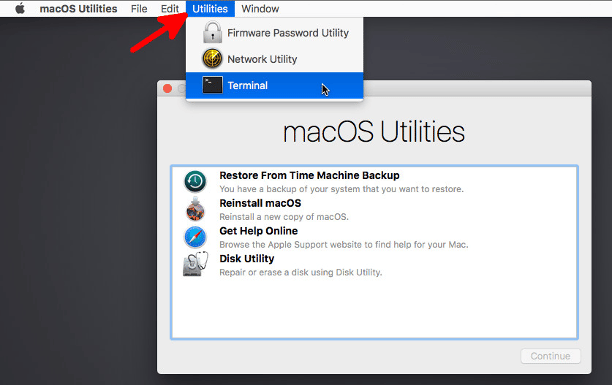
- “cd” yazın. Çöp Kutusu” ve “Geri Dön” tuşuna basın
- “mv xxx../” yazın ve “Geri Dön” tuşuna basın
- Ardından, "Çık" yazın ve "Finder" penceresine gidin
- Almak istediğiniz dosyanın adını girin ve “Geri Dön” tuşuna basın
- Silinen dosya görünmelidir. Dosyayı seçin ve istediğiniz konuma kaydedin.
Yöntem 5: Silinen Dosyaları Harici Sürücü Çöp Kutusundan Geri Alın Mac
Son yöntem deneyebileceğiniz bir şey değil ama bunu yaparken de büyük umutlar beslememelisiniz. Harici sürücü çöp kutusunda bulabileceğiniz “.Trashes” klasöründe görünmeyen silinmiş dosyaları kontrol edebilirsiniz. Silinen dosyaları harici sürücü çöp kutusundan geri almak için izlemeniz gereken adımlar şunlardır:
- CMD + Shift + .hotkey tuşlarına basarak başlayın. (Kısayol)
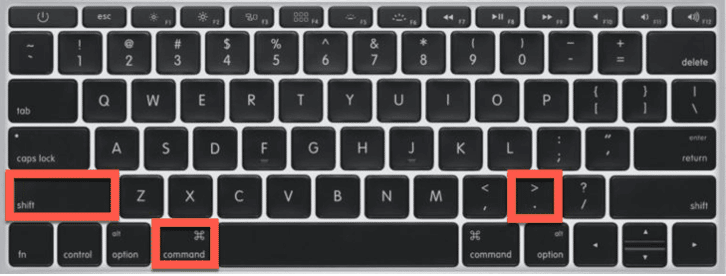
- Kısayol başarısız olursa, Terminal'i başlatmanız gerekir.
- Terminalde "defaults write com.apple.finder AppleShowAllFiles TRUE killall Finder" yazın
Yukarıdaki komut ile “.Trashes” klasörüne ulaşabilirsiniz.
Çözüm
Mac'inizden bazı önemli dosyaları veya görüntüleri yanlışlıkla sildiyseniz ve bunları kurtarmak istiyorsanız, bunu yapmak için birçok seçenek vardır. Tüm seçeneklerin artıları ve eksileri vardır, ancak herhangi bir zorluk yaşamadan en iyi deneyimi yaşamak istiyorsanız, tüm dosyalarınızı %100 güvenli ve sorunsuz bir şekilde kurtarmanıza izin veren 4DDiG'i tercih etmelisiniz.
